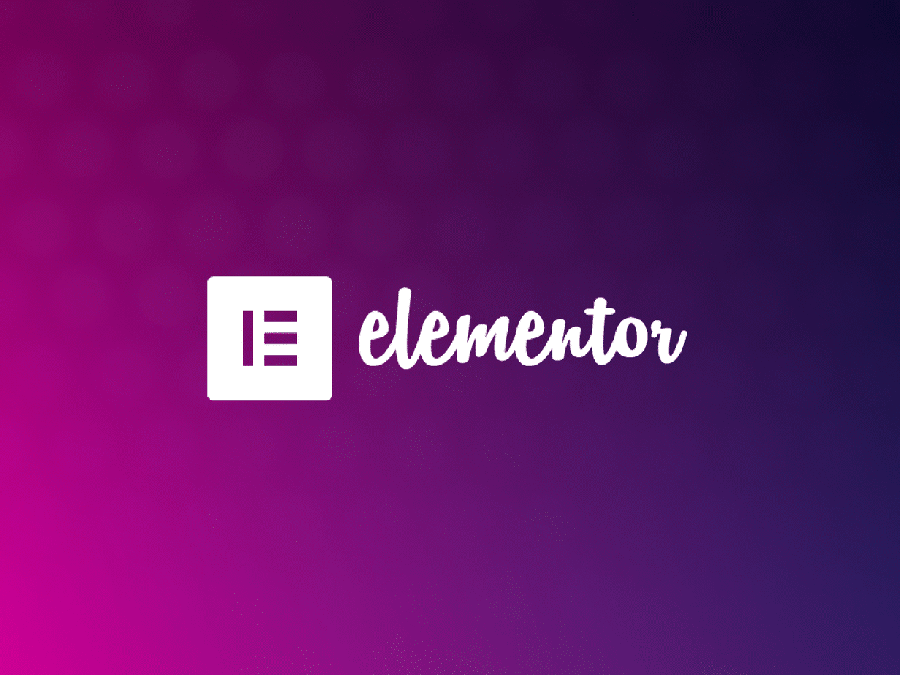Dans ce tutoriel, vous découvrirez comment utiliser GSAP ScrollTrigger avec Elementor pour lancer une vidéo automatiquement lors du défilement. Vous apprendrez à synchroniser votre contenu visuel avec le comportement de l’utilisateur, ce qui peut considérablement améliorer l’expérience de navigation sur votre site. Avec des étapes simples et claires, vous serez en mesure d’ajouter un effet dynamique à votre site, rendant votre contenu plus engageant et interactif. Préparez-vous à donner une nouvelle vie à vos vidéos !
Table des matières
Comprendre GSAP et ScrollTrigger
Qu’est-ce que GSAP ?
GSAP, ou GreenSock Animation Platform, est une bibliothèque JavaScript puissante destinée à l’animation. Elle vous permet de créer des animations fluides et performantes pour le web avec une grande simplicité. Grâce à sa syntaxe intuitive, vous pouvez animer divers éléments HTML sans vous soucier des limitations des animations CSS.
Introduction à ScrollTrigger
ScrollTrigger est un plugin associé à GSAP qui permet de déclencher des animations en fonction du défilement de la page. Avec ScrollTrigger, vous pouvez lier vos animations à des événements de défilement, offrant ainsi une expérience interactive dynamique. Ce plugin vous permet de contrôler les animations en fonction de la position de défilement, vous offrant une flexibilité inégalée.
Par exemple, vous pouvez faire en sorte qu’une vidéo se lance lorsqu’un utilisateur fait défiler jusqu’à une certaine section de votre page. Cette interaction renforce l’engagement et l’immersion des utilisateurs, puisqu’elle crée une connexion plus profonde entre le contenu et leur navigation. ScrollTrigger propose également des fonctionnalités avancées comme la gestion des points de rupture, ce qui vous permet d’ajuster le comportement de vos animations en fonction de la taille de l’écran.
Avantages de l’utilisation de GSAP pour les animations
Utiliser GSAP pour vos animations vous offre de nombreux avantages. D’abord, il est extrêmement performant, vous permettant d’éviter les problèmes de latence souvent rencontrés avec d’autres méthodes d’animation. Ensuite, sa compatibilité avec des anciens navigateurs assure que vos animations atteignent un maximum d’audience.
En intégrant GSAP dans votre projet, vous bénéficierez non seulement de performances optimales, mais également d’une écriture de code propre et maintenable. De plus, grâce à sa communauté active et à sa documentation exhaustive, vous ne serez jamais seul face aux défis d’animation. En utilisant GSAP, vous pouvez facilement créer des expériences engageantes qui captivent vos utilisateurs et améliorent la qualité de votre contenu. Ne sous-estimez pas le pouvoir de l’animation dans l’interface utilisateur moderne !
Vue d’ensemble d’Elementor
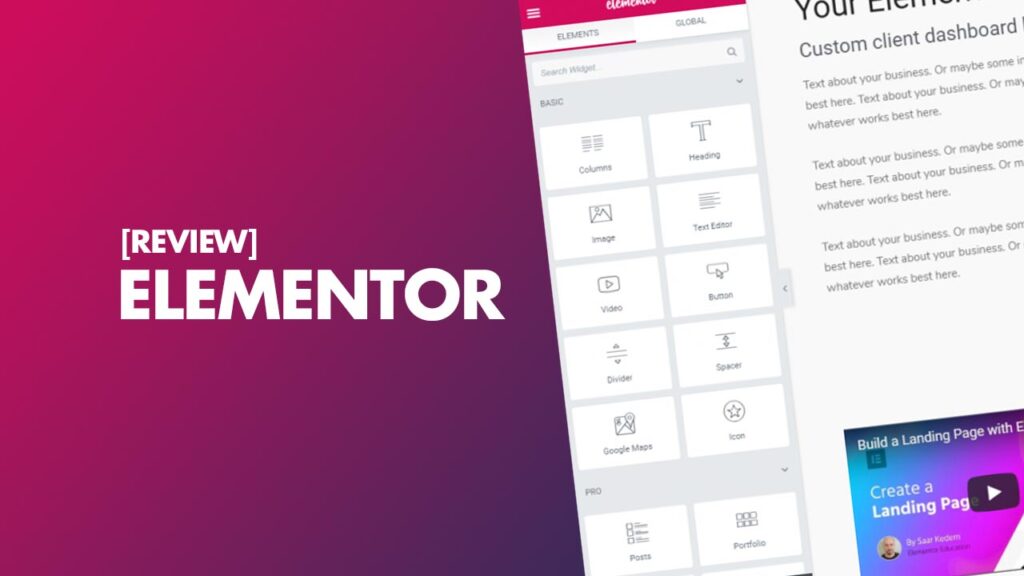
Qu’est-ce qu’Elementor ?
Elementor est un constructeur de pages WordPress qui vous permet de créer des sites web visuellement, sans avoir besoin de coder. Grâce à son interface conviviale, vous pouvez personnaliser votre site en utilisant des éléments de glisser-déposer, rendant ainsi la conception accessible à tous, même aux débutants.
Fonctionnalités clés d’Elementor
Elementor est doté de nombreuses fonctionnalités qui le distinguent des autres constructeurs de sites. Voici quelques-unes des fonctionnalités clés :
- Éditeur en temps réel – Visualisez instantanément vos modifications.
- Modèles pré-conçus – Accédez à une bibliothèque de modèles adaptés à divers secteurs.
- Widgets variés – Utilisez une multitude de widgets pour enrichir votre contenu.
- Réglages responsive – Optimisez votre site pour tous les appareils.
- Intégration avancée – Intégrez facilement vos outils et services préférés.
Thou, ces fonctionnalités vous permettent de créer un site unique et professionnel.
Les fonctionnalités d’Elementor ne sont pas seulement variées, elles sont également puissantes. Avec l’éditeur en temps réel, vous pouvez voir les résultats de vos modifications instantanément, ce qui facilite la prise de décision. Les modèles pré-conçus vous font gagner un temps précieux, tandis que les nombreux widgets variés ajoutent de la flexibilité dans votre conception. Vous avez également la possibilité d’optimiser votre site pour tous les appareils grâce aux réglages responsive. Tout cela crée une expérience utilisateur fluide et engageante.
Intégration de scripts personnalisés dans Elementor
Elementor permet également l’intégration de scripts personnalisés, ce qui élargit considérablement les possibilités de personnalisation de votre site. Vous pouvez facilement ajouter des animations, des vidéos, ou toute autre fonctionnalité JavaScript que vous souhaitez utiliser.
Lorsque vous intégrez des scripts personnalisés, vous avez la possibilité d’améliorer l’interactivité de votre site et d’ajouter des fonctionnalités uniques. Il est important de le faire avec précaution, car des scripts mal configurés peuvent affecter la performance de votre site. Faites en sorte de tester vos scripts avant de les déployer sur votre site en production pour éviter tout problème. En maîtrisant l’intégration de scripts, vous pouvez véritablement transformer votre expérience de conception avec Elementor en quelque chose de remarquable.
Préparer Votre Environnement
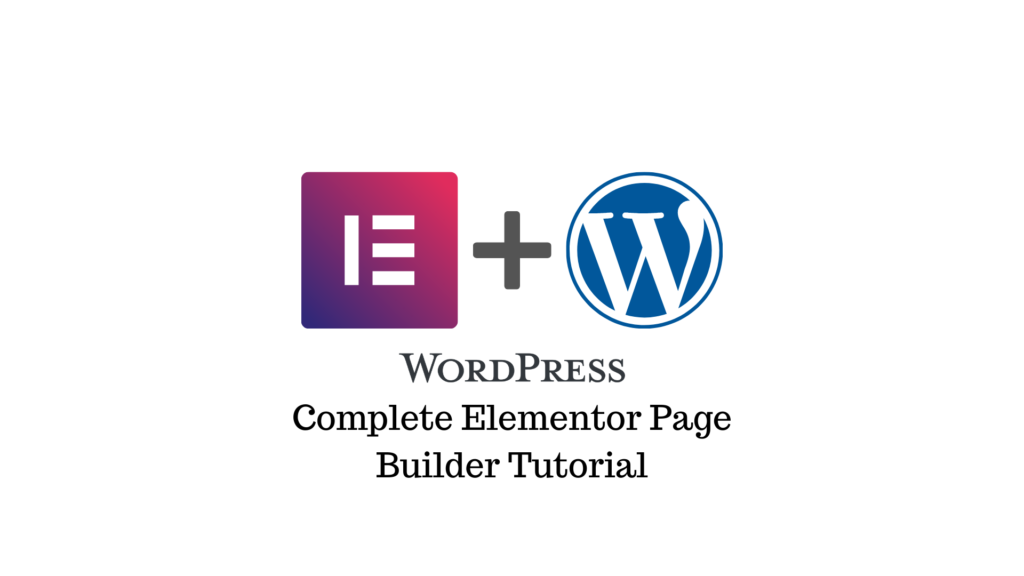
Configuration de GSAP
Pour commencer, vous devez installer GSAP sur votre site. GSAP (GreenSock Animation Platform) est une bibliothèque JavaScript puissante qui vous permet de créer des animations fluides. Vous pouvez l’intégrer facilement en ajoutant les fichiers nécessaires dans les en-têtes de votre site ou en utilisant un CDN.
Installation d’Elementor
Ensuite, vous devrez installer Elementor, un constructeur de pages WordPress très populaire. Rendez-vous dans votre tableau de bord WordPress, accédez à la section des plugins, et recherchez Elementor. Cliquez sur « Installer » puis sur « Activer » pour l’ajouter à votre site.
L’installation d’Elementor est simple et rapide. Une fois activé, vous aurez accès à une interface intuitive qui vous permettra de concevoir des pages sans écrire une seule ligne de code. De plus, Elementor propose de nombreuses fonctionnalités, allant des widgets personnalisés aux modèles prédéfinis, rendant votre expérience de développement plus efficace et agréable.
Choisir le Bon Format Vidéo
Un autre aspect crucial est de choisir le bon format vidéo pour garantir une lecture fluide. Les formats les plus recommandés sont MP4 et WebM, car ils assurent une compatibilité optimale avec la plupart des navigateurs et appareils.
Le choix du format vidéo est essentiel pour assurer que votre contenu est accessible à tous les utilisateurs. Le format MP4 est généralement le plus courant et largement supporté, tandis que WebM offre une meilleure compression sans perte de qualité. Ainsi, optez pour le format qui correspond à vos besoins et à ceux de votre audience, afin d’améliorer l’expérience utilisateur sur votre site.
Créer la section vidéo dans Elementor
Ajouter un widget vidéo
Pour commencer, vous devez glisser-déposer le widget vidéo depuis le panneau Elementor vers la section de votre page. Ce widget vous permet d’incorporer facilement une vidéo, en choisissant entre une vidéo YouTube, Vimeo ou une vidéo auto-hébergée. Assurez-vous de bien positionner le widget pour un affichage optimal.
Personnaliser les paramètres vidéo
Une fois le widget ajouté, vous allez pouvoir personnaliser les paramètres de la vidéo pour l’adapter à vos besoins. Vous pouvez définir l’URL de la vidéo, choisir une image de couverture et même modifier les options de lecture automatique. Cela vous permettra de contrôler l’expérience utilisateur.
Lorsque vous personnalisez les paramètres de votre vidéo, pensez à activer les options de lecture silencieuse si vous souhaitez que la vidéo démarre sans son. Cela peut améliorer l’expérience utilisateur, surtout si votre vidéo est intégrée dans une section où le son pourrait distraire le visiteur. Vous pouvez également activer le mode « en boucle » pour que la vidéo redémarre automatiquement, offrant ainsi un plus grand impact visuel.
Configurer les options réactives pour les vidéos
Il est primordial de configurer les options réactives pour vos vidéos dans Elementor. Cela permet de garantir que vos vidéos s’affichent correctement sur tous les appareils, qu’il s’agisse d’un smartphone, d’une tablette ou d’un ordinateur de bureau. Vous pouvez ajuster la taille et le positionnement de la vidéo en fonction des différentes tailles d’écran.
Dans la section des options réactives, vous pouvez choisir différentes tailles d’affichage et masquer certaines vidéos sur des appareils spécifiques si nécessaire. Cela vous permet de garder un design propre et cohérent sur tous les formats, en veillant à ce que votre contenu vidéo soit toujours pertinent et accessible, quel que soit l’appareil utilisé par vos visiteurs.
Implémentation de GSAP ScrollTrigger
Écriture du code de base de ScrollTrigger
Pour commencer avec GSAP ScrollTrigger, vous devez d’abord intégrer la bibliothèque dans votre projet. Ensuite, créez un nouveau ScrollTrigger en utilisant le code JavaScript approprié. Cela vous permettra de définir les déclencheurs d’animation qui se produiront lorsque l’utilisateur défile la page. Assurez-vous de comprendre les paramètres de base, car ils sont essentiels pour un fonctionnement fluide.
Liage de la lecture vidéo à la position de défilement
Une fois que vous avez mis en place le code, vous pouvez lier la lecture de votre vidéo à la position de défilement. Cela signifie que lorsque l’utilisateur fait défiler la page, la vidéo peut automatiquement jouer, mettre sur pause ou avancer en fonction de son emplacement sur la page. Vous devrez capturer l’événement de défilement et synchroniser la vidéo en conséquence.
Pour lier la lecture vidéo à la position de défilement, utilisez les propriétés de ScrollTrigger pour définir les points de début et de fin de votre animation. Par exemple, vous pouvez programmer votre vidéo pour qu’elle commence à jouer lorsque l’utilisateur atteint un certain point de la page et s’arrête lorsque l’utilisateur atteint un autre point. C’est un excellent moyen d’engager vos visiteurs et de leur fournir une expérience immersive et interactive.
Affinage des options d’animation
Pour rendre votre animation plus captivante, vous devriez affiner les options d’animation de votre ScrollTrigger. Cela peut inclure la vitesse d’animation, les délais ou même les effets d’entrée et de sortie. Ces ajustements peuvent rendre votre vidéo plus engageante pour les utilisateurs.
En affinant les options d’animation, vous pouvez jouer avec différents délais et puissances d’animation pour apporter une touche unique à votre projet. Par exemple, vous pouvez augmenter la durée d’animation pour une transition plus fluide ou ajouter un effet de fondu pour que la vidéo apparaisse de manière plus douce. Cela donne à votre contenu une dimension professionnelle et aide à capter l’attention de votre public.
Tests et Débogage
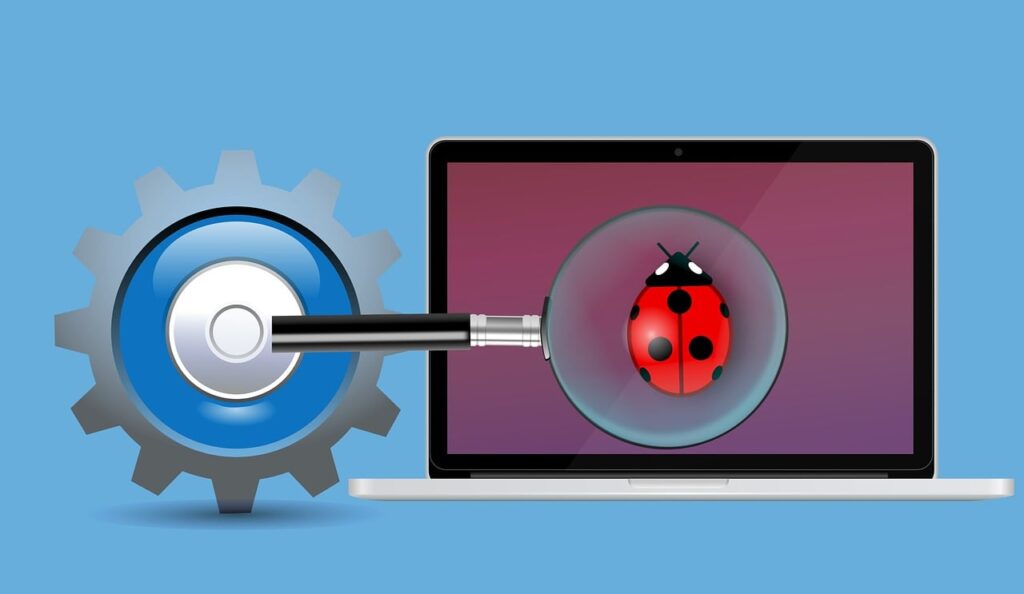
Test du Lecteur Vidéo sur Différents Appareils
Il est essentiel de tester le lecteur vidéo sur une variété d’appareils, y compris les ordinateurs, les tablettes et les smartphones. Chaque appareil peut offrir une expérience différente due à des variations dans la taille de l’écran et la capacité du processeur. Assurez-vous que votre vidéo se charge et joue correctement, quel que soit l’appareil utilisé par l’utilisateur.
Problèmes Courants et Leurs Solutions
Les problèmes que vous pourriez rencontrer incluent le fait que la vidéo ne démarre pas ou que le déclencheur de défilement ne fonctionne pas comme prévu. Pour résoudre ces problèmes, vérifiez les paramètres de votre GSAP et assurez-vous que votre élément Elementor est bien configuré. Déboguer étape par étape peut vous aider à identifier la source du problème.
Parmi les problèmes courants, la vidéo qui ne démarre pas peut souvent résulter d’une mauvaise configuration dans le code JavaScript ou d’un élément HTML mal intégré. Vérifiez également la compatibilité des navigateurs, car certains peuvent ne pas supporter certaines fonctionnalités de GSAP. Lisez attentivement la console et assurez-vous d’avoir les bonnes versions des bibliothèques utilisées.
Conseils d’Optimisation des Performances
Pour garantir que votre vidéo fonctionne de manière fluide, vous devez optimiser les performances. Utilisez des formats de vidéo adaptés, comme MP4, et réduisez la taille des fichiers pour améliorer le temps de chargement. Vous pouvez aussi désactiver l’auto-play sur les navigateurs qui le prohibent.
- Utilisez des fichiers vidéo compressés pour améliorer le chargement.
- Privilégiez le format MP4 pour une meilleure compatibilité.
- Testez la réactivité de votre solution sur différents appareils.
Après avoir optimisé vos vidéos, vous remarquerez une amélioration significative d’expérience utilisateur. Gardez un œil sur le temps de chargement et surveillez les retours des utilisateurs pour des ajustements futurs.
Conclusion sur GSAP Scroll Trigger Elementor
En utilisant GSAP Scroll Trigger avec Elementor pour jouer des vidéos au défilement, vous pouvez dynamiser l’interaction de votre site web. Cette méthode engageante attire le regard de vos visiteurs, augmentant ainsi leur interaction avec votre contenu. Assurez-vous de bien configurer les déclencheurs afin de garantir une expérience fluide et captivante. En maîtrisant cet outil, vous enrichissez l’expérience utilisateur et améliorez la dynamisme de vos pages. N’hésitez pas à expérimenter pour tirer le meilleur parti de cette fonctionnalité.
FAQ
1. Qu’est-ce que GSAP Scroll Trigger et comment fonctionne-t-il avec Elementor ?
GSAP Scroll Trigger est une bibliothèque JavaScript qui permet de déclencher des animations en fonction du défilement de la page. Lorsque vous l’utilisez avec Elementor, vous pouvez créer des effets captivants qui font jouer, mettre en pause ou modifier des vidéos lorsque l’utilisateur fait défiler la page. Cela offre une expérience interactive enrichissante aux visiteurs de votre site.
2. Comment puis-je intégrer GSAP Scroll Trigger dans Elementor pour jouer une vidéo au défilement ?
Pour intégrer GSAP Scroll Trigger dans Elementor, commencez par installer et activer le plugin GSAP dans votre projet. Ensuite, vous devez créer une section dans Elementor où vous souhaitez que la vidéo soit affichée. Ajoutez votre vidéo à cette section et utilisez le code Javascript personnalisé dans les paramètres avancés d’Elementor pour définir quand la vidéo doit jouer ou se mettre en pause lors du défilement.
3. Quelles sont les conditions nécessaires pour que cela fonctionne correctement ?
Pour que GSAP Scroll Trigger fonctionne correctement avec Elementor, assurez-vous que vous utilisez les dernières versions de GSAP et Elementor. Vous aurez également besoin d’ajouter un peu de code JavaScript personnalisé pour manipuler le comportement de la vidéo. De plus, testez sur différents navigateurs et appareils pour garantir une compatibilité optimale.
4. Puis-je personnaliser les animations de défilement pour un contrôle plus précis ?
Oui, GSAP Scroll Trigger offre une grande flexibilité pour personnaliser les animations. Vous pouvez ajuster la durée, les délais et même ajouter des effets d’accélération à votre vidéo. En modifiant les paramètres dans le code JavaScript, vous pouvez définir exactement comment et quand la vidéo doit réagir au défilement de la page.
5. Que faire si ma vidéo ne se lit pas comme prévu lors du défilement ?
Si votre vidéo ne se lit pas comme prévu, vérifiez d’abord si le code JavaScript est correctement intégré. Assurez-vous également que votre vidéo est compatible et ne nécessite pas de formats spécifiques. Testez également les paramètres de votre animation pour vous assurer qu’ils se déclenchent correctement au bon moment au défilement. Si le problème persiste, consultez la documentation de GSAP ou les forums d’assistance pour obtenir de l’aide spécifique.